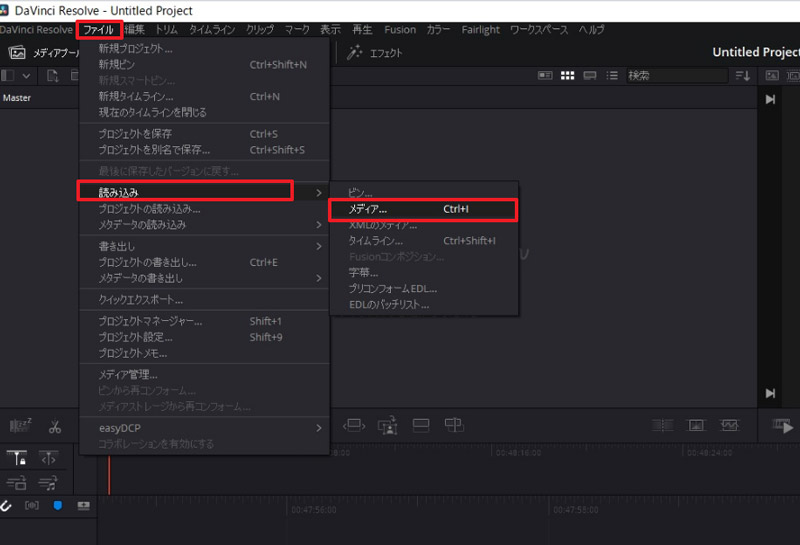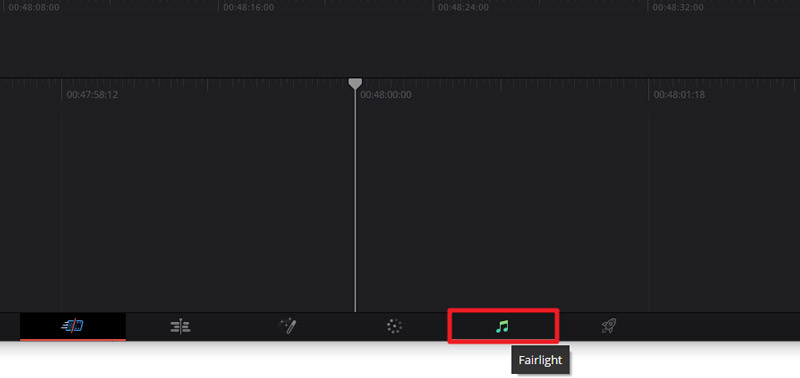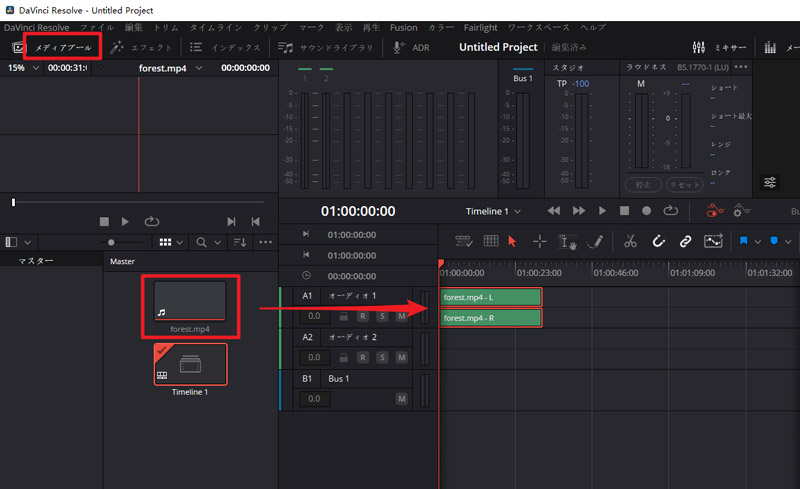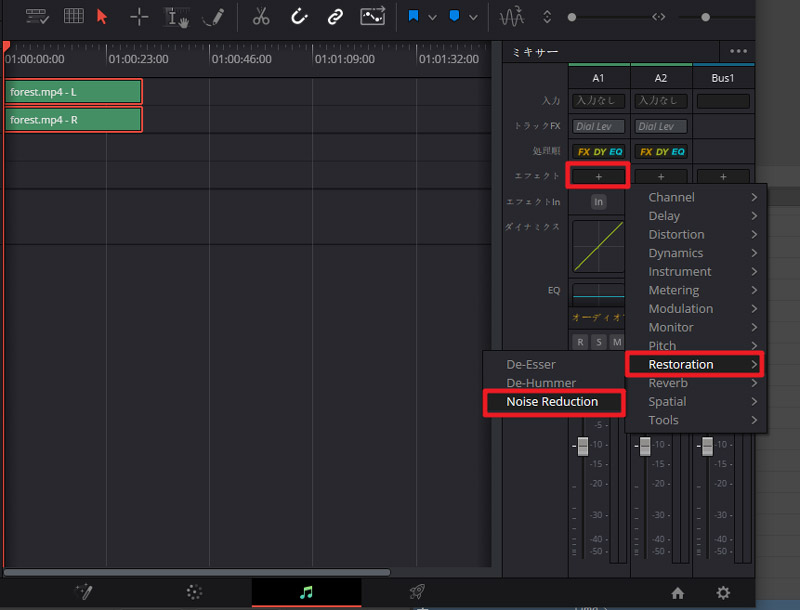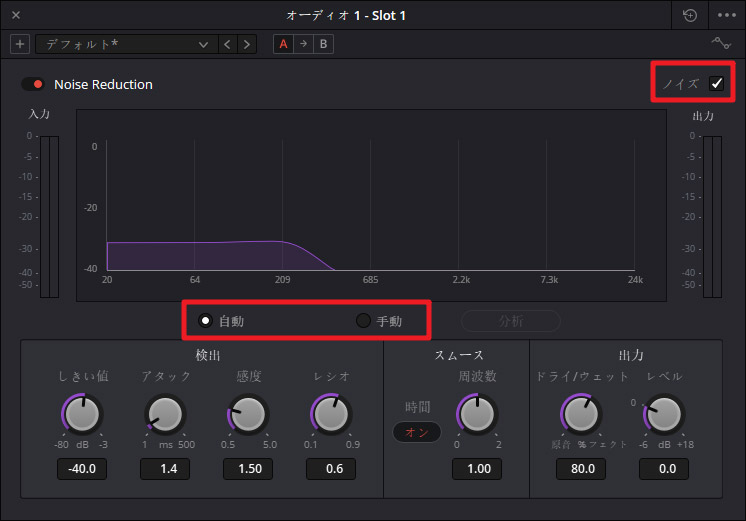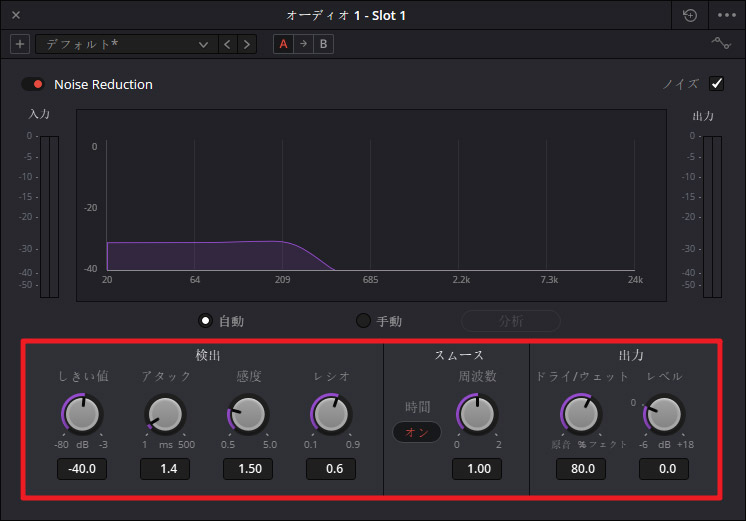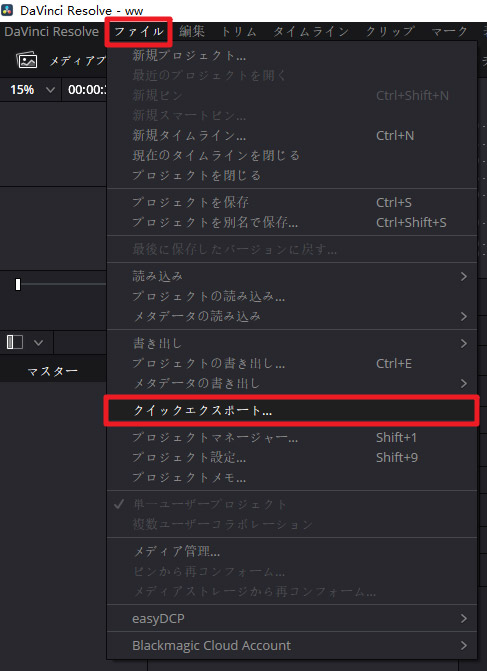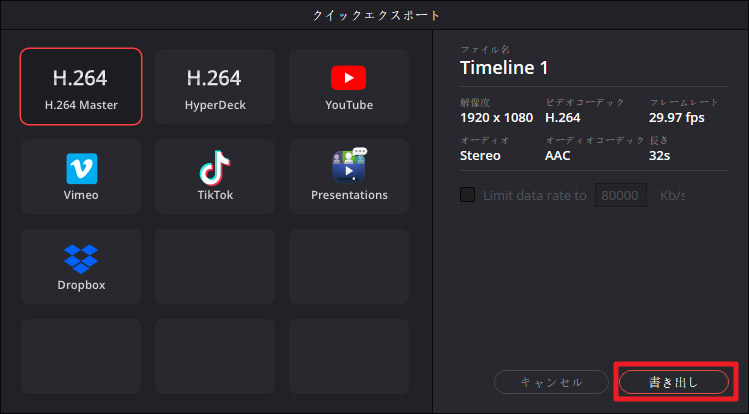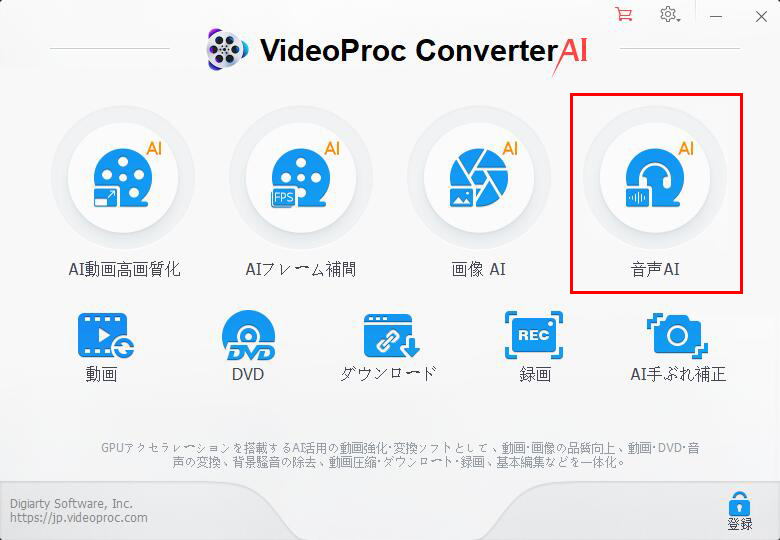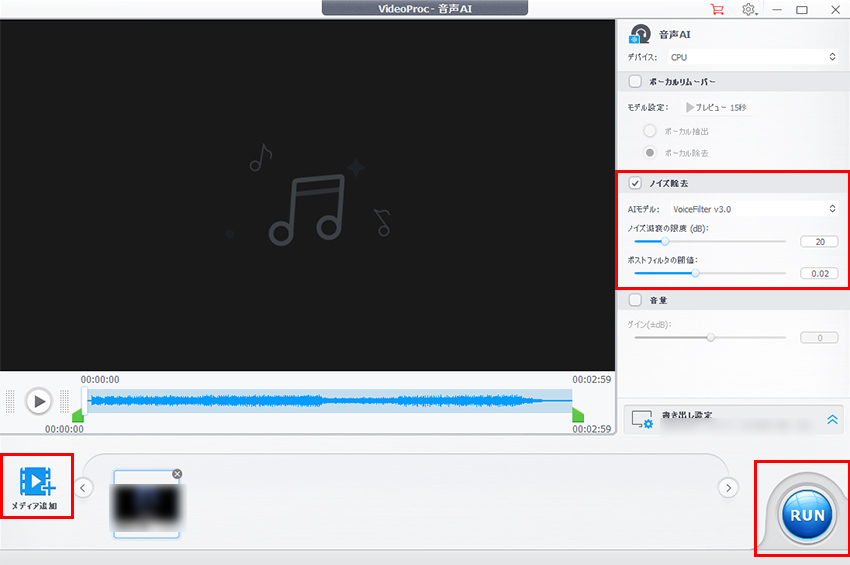DaVinci Resolve‚إ‰¹گ؛ƒmƒCƒY‚ًڈœ‹ژ‚·‚é•û–@پF•s—v‚ب”wŒi‰¹گ؛‚ًŒّ‰ت“I‚ةچيڈœ

ƒXƒ}ƒz‚ج•پ‹y‚ة‚و‚èپA‘هگط‚بƒCƒxƒ“ƒg‚ح‚à‚؟‚ë‚ٌپA“ْڈي‚ج‚؟‚ه‚ء‚ئ‚µ‚½ڈo—ˆژ–‚إ‚à“®‰و‚ةژû‚ك‚ؤƒCƒ“ƒXƒ^‚âYouTube‚ةƒVƒFƒA‚·‚é‚ج‚ھˆê”ت“I‚ة‚ب‚ء‚ؤ‚¢‚ـ‚·‚و‚ثپB‚µ‚©‚µپA‚¢‚´“®‰و‚ًƒAƒbƒv‚µ‚و‚¤‚ئŒ©•ش‚µ‚ؤ‚ف‚é‚ئپAژB‰eژ‚ة‚ح‹C‚أ‚©‚ب‚©‚ء‚½ژG‰¹‚ھ“ü‚ء‚ؤ‚µ‚ـ‚¢پAٹجگS‚جگ؛‚ھ•·‚«ژو‚è‚ة‚‚‚ب‚ء‚ؤ‚¢‚é‚ئ‚¢‚¤ŒoŒ±‚ً‚³‚ꂽ•û‚à‘½‚¢‚ج‚إ‚ح‚ب‚¢‚إ‚µ‚ه‚¤‚©پB
‚±‚جƒyپ[ƒW‚إ‚حپAپuDaVinci Resolveپv‚ئ‚¢‚¤ƒ\ƒtƒg‚ًژg‚ء‚ؤ‰¹گ؛ƒmƒCƒY‚ًڈœ‹ژ‚·‚é•û–@‚ً‰و‘œ•t‚«‚إگà–¾‚µ‚ؤ‚¢‚«‚ـ‚·پBƒmƒCƒY(ژG‰¹)‚ً‚©‚ٌ‚½‚ٌ‚ةڈœ‹ژ‚µ‚ؤپAڈ‚µ‚إ‚à—ا‚¢‰¹‚إ“®‰و‚≹ٹy‚ًژ‹’®ژز‚ض“ح‚¯‚ـ‚·پB‹C‚ة‚ب‚é•û‚حچإŒم‚ـ‚إ‚؛‚ذ“ا‚ٌ‚إژہ‘H‚µ‚ؤ‚ف‚ؤ‚‚¾‚³‚¢‚ثپB

VideoProc Converter AI- چ‚‰وژ؟پEچ‚‰¹ژ؟‚إ‰¹گ؛ƒmƒCƒY‚ًڈœ‹ژ‚إ‚«‚é
100پ“ˆہ‘SپEچLچگ‚ب‚µپEژٹشگ§Œہ‚ب‚µپI•ض—ک‚بپu‰¹گ؛AIپv‹@”\‚ً”ُ‚¦‚½ژg‚¢‚â‚·‚¢ƒ\ƒtƒg‚إپA•،ژG‚ب’²گ®‚ب‚ا‚ھ•K—v‚ب‚پAWindowsپEMacڈم‚إ“®‰و‚ج‰¹گ؛ƒmƒCƒY‚ًمY—ي‚ةڈœ‹ژ‚إ‚«‚ـ‚·پI
–عژں [”ٌ•\ژ¦•\ژ¦]
DaVinci Resolve‚ج‰¹گ؛ƒmƒCƒYڈœ‹ژ‹@”\‚ة‚آ‚¢‚ؤ
DaVinci Resolve‚إ‰¹گ؛ƒmƒCƒY‚ًڈœ‹ژ‚·‚é•û–@
‚و‚èٹب’P‚ة‰¹گ؛ƒmƒCƒY‚ًڈœ‹ژ‚·‚é•û–@
‚ـ‚ئ‚ك
DaVinci Resolve‚ج‰¹گ؛ƒmƒCƒYڈœ‹ژ‹@”\‚ة‚آ‚¢‚ؤ
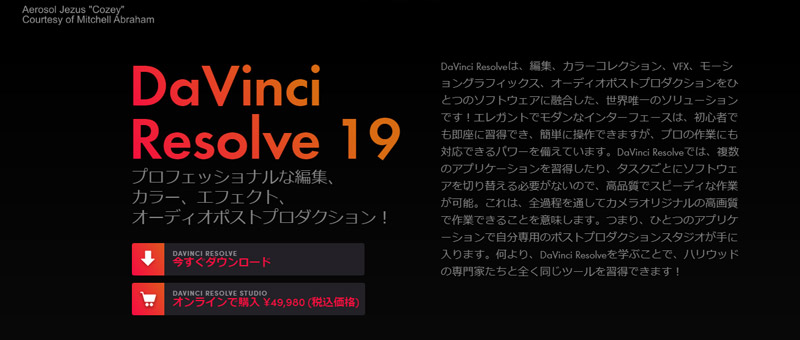
DaVinci Resolve‚ئ‚ح
DaVinci Resolve‚حپABlackmagic Designژذ‚ھٹJ”‚µ‚½ƒvƒچƒtƒFƒbƒVƒ‡ƒiƒ‹Œü‚¯‚ج‰f‘œ•زڈWƒ\ƒtƒgƒEƒFƒA‚إ‚·پB‚à‚ئ‚à‚ئ‚حƒJƒ‰پ[ƒOƒŒپ[ƒfƒBƒ“ƒOگê—p‚جƒcپ[ƒ‹‚ئ‚µ‚ؤ’aگ¶‚µ‚ـ‚µ‚½‚ھپAŒ»چف‚إ‚ح‘چچ‡“I‚ب‰f‘œ•زڈWƒvƒ‰ƒbƒgƒtƒHپ[ƒ€‚ئ‚µ‚ؤپAژè‚ش‚ê‚ج‚ ‚é‰f‘œ‚ًڈCگ³‚µ‚½‚èپAگF‚ً’²گ®‚µ‚½‚èپAƒGƒtƒFƒNƒg‚ً‰ء‚¦‚½‚è‚إ‚«‚鑽‹@”\‚بƒcپ[ƒ‹‚ً’ٌ‹ں‚µ‚ؤ‚¢‚ـ‚·پB
DaVinci Resolve‚ج‰¹گ؛•زڈW‹@”\
DaVinci Resolve‚حپAFairlight‚ئ‚¢‚¤ƒyپ[ƒW‚ھ‚ ‚èپA‚»‚±‚ة‚حƒtƒ‹ƒXƒyƒbƒN‚ج‰¹گ؛•زڈW‹@”\‚ھ—pˆس‚³‚êپA’†‚ة‚ح‰¹گ؛‚جƒmƒCƒYڈœ‹ژ‚ة—D‚ꂽƒcپ[ƒ‹‚ً’ٌ‹ں‚µ‚ؤ‚¢‚ـ‚·پBٹî–{“I‚بƒmƒCƒYڈœ‹ژ‚©‚çچ‚“x‚ب’²گ®‚ـ‚إ•چL‚‘خ‰‚µ‚ؤ‚¢‚ـ‚·پB
Fairlight‚جƒmƒCƒYƒٹƒ_ƒNƒVƒ‡ƒ“پiNoise Reductionپj‹@”\‚حپAAI‹Zڈp‚ًژg—p‚µ‚ؤ‰¹گ؛ƒgƒ‰ƒbƒN‘S‘ج‚ً•ھگح‚µپAچإ“K‚بƒmƒCƒYڈœ‹ژ‚ًژ©“®“I‚ة“K—p‚µ‚ـ‚·پBƒAƒ‹ƒSƒٹƒYƒ€‚ة‚ب‚ء‚ؤ‚¢‚邽‚كپA”¼ژè“®‚جƒmƒCƒYƒٹƒ_ƒNƒVƒ‡ƒ“‚ئ‚ب‚ء‚ؤ‚¢‚ـ‚·پB‚آ‚ـ‚èپAژ©“®‚إ‘S‚ؤ‚جڈَ‹µ‚ًƒmپ[ƒ}ƒ‰ƒCƒY‚·‚é‚ج‚إ‚ح‚ب‚¢‚½‚كپA”Cˆس‚إ‘I’èڈo—ˆ‚é‚ئ‚¢‚¤ƒپƒٹƒbƒg‚ھ‚ ‚é‚ئŒ¾‚¦‚ـ‚·پB
DaVinci Resolve‚إ‰¹گ؛ƒmƒCƒY‚ًڈœ‹ژ‚·‚é•û–@
‚»‚ê‚إ‚حپADavinci Resolve‚إ“®‰و‚ج‰¹گ؛‚©‚çƒmƒCƒY‚ًڈœ‹ژ‚·‚é•û–@‚ًڈذ‰î‚µ‚ؤ‚¢‚«‚ـ‚·پB
-
Step 1.
Davinci Resolve‚ًƒ_ƒEƒ“ƒچپ[ƒh‚µ‚ؤ‚©‚çƒ\ƒtƒg‚ًٹJ‚«پAپuƒtƒ@ƒCƒ‹پ¨“ا‚فچ‚فپ¨ƒپƒfƒBƒAپv‚ً‘I‘ً‚µپAƒmƒCƒY‚ًچيڈœ‚µ‚½‚¢“®‰وƒtƒ@ƒCƒ‹‚ًƒCƒ“ƒ|پ[ƒg‚µ‚ـ‚·پB
-

-
Step 2.
“®‰و‚ً’ا‰ء‚µ‚½ŒمپA‰؛‚جپuFairlightپvپi‰¹•„‚جƒAƒCƒRƒ“پj‚ًƒNƒٹƒbƒN‚µ‚ـ‚·پB
-

-
Step 3.
‚·‚é‚ئپAFairlight‚جƒyپ[ƒW‚ةˆع‚èپAپuƒپƒfƒBƒAƒvپ[ƒ‹پv‚©‚ç’ا‰ء‚³‚ꂽ“®‰و‚ب‚ا‚ج‘fچق‚ًƒ^ƒCƒ€ƒ‰ƒCƒ“‚ةƒhƒ‰ƒbƒN پ• ƒhƒچƒbƒv‚µ‚ؤ”z’u‚µ‚ـ‚·پB
-

-
Step 4.
‰و–ت‰E‚جƒ~ƒLƒTپ[ƒپƒjƒ…پ[‚إپAƒGƒtƒFƒNƒg‚جپu+پvƒ{ƒ^ƒ“‚ً‘I‘ً‚µپAˆê——‚©‚çپuNoise Reductionپv‚ًƒNƒٹƒbƒN‚µ‚ـ‚·پB
-

-
Step 5.
پuNoise Reductionپv‚ً‘I‘ً‚·‚é‚ئپAƒ~ƒLƒTپ[‚جƒEƒBƒ“ƒhƒE‚ھ•\ژ¦‚³‚êپAƒmƒCƒYڈœ‹ژچى‹ئ‚ًچs‚¤‚±‚ئ‚ھ‚إ‚«‚ـ‚·پB
‡@پA‰¹گ؛ƒmƒCƒY‚µ‚©ڈœ‹ژ‚µ‚½‚¢ڈêچ‡پAپuƒmƒCƒYپv‚ةƒ`ƒFƒbƒN‚ً“ü‚ê‚ـ‚·پB
‡AپAپuژ©“®پv‚ً‘I‘ً‚·‚é‚ئپAٹب’PپEژ©“®“I‚ةژ©“®‚إƒmƒCƒY•”•ھ‚ً”»’f‚µپAڈœ‹ژ‚µ‚ؤ‚‚ê‚é‚و‚¤‚ة‚ب‚è‚ـ‚·پB‚à‚ء‚ئچׂ©‚’²گ®‚µ‚½‚¢‚ب‚çپAپuژè“®پv‚إگف’è‚·‚邱‚ئ‚à‰آ”\‚إ‚·پB -

-
Step 6.
ƒ~ƒLƒTپ[ƒEƒBƒ“ƒhƒE‚ً‚¸‚炵‚ؤژژ‚µ‚ةچؤگ¶‚µ‚ؤ‚ف‚ـ‚·پBƒ~ƒLƒTپ[‚جژ©“®/ژè“®‚ًگط‚è‘ض‚¦‚ؤ’²گ®‚إ‚«‚ـ‚·پB‚ـ‚½پuŒںڈoپEƒXƒ€پ[ƒXپEڈo—حپv‚جٹeƒcƒ}ƒ~‚ًƒhƒ‰ƒbƒO‚µ‚½‚èپAگ”’l‚ً“ü‚ê‚é‚ئƒmƒCƒYڈœ‹ژ‚ج‹ژم‚âگ«ٹi‚ھ•د‚ي‚è‚ـ‚·پB
-

-
Step 7.
پuƒtƒ@ƒCƒ‹پv‚ًƒNƒٹƒbƒN‚µ‚ؤپAˆê——‚©‚çپuƒNƒCƒbƒNƒGƒNƒXƒ|پ[ƒgپv‚ًƒNƒٹƒbƒN‚µ‚ـ‚·پB
-

-
Step 8.
چإŒم‚ة‚حپAڈo—ح‚µ‚½‚¢ƒtƒ@ƒCƒ‹Œ`ژ®‚ً‘I‘ً‚µ‚½ŒمپAپuڈ‘‚«ڈo‚µپv‚ًƒNƒٹƒbƒN‚·‚é‚ئ•غ‘¶گو‚ًژw’肵‚ؤپu•غ‘¶پv‚ً‘I‚ׂخپADaVinci Resolve‚إƒmƒCƒYڈœ‹ژ‚µ‚½‰f‘œƒtƒ@ƒCƒ‹‚جڈ‘‚«ڈo‚µ‚ھٹJژn‚³‚ê‚ـ‚·پB
-

‚و‚èٹب’P‚ة‰¹گ؛ƒmƒCƒY‚ًڈœ‹ژ‚·‚é•û–@
Davinci Resolve‚إ‰¹گ؛ƒmƒCƒY‚ًڈœ‹ژ‚·‚é•û–@‚ح‚²ڈذ‰î‚µ‚ـ‚µ‚½پB‚µ‚©‚µپAڈ‰گSژز‚ة‚ئ‚ء‚ؤDavinci Resolve‚ح“’ê“‚‚ؤ‚ب‚©‚ب‚©ژg‚¦‚ـ‚¹‚ٌپB
“®‰وڈˆ—‚ح“®‰وڈˆ—ƒ\ƒtƒg‚ًژg‚¢‚ـ‚µ‚ه‚¤پBAI‚إ‰¹گ؛ƒmƒCƒY‚ًڈœ‹ژ‚·‚éپuVideoProc Converter AIپv‚ئژg‚¦‚خپADavinci Resolve‚و‚肸‚ء‚ئٹب’P‚ةٹ®گ¬‚إ‚«‚ـ‚·پB‚»‚ê‚ةپAٹب’P‚ب‚ي‚è‚ةچ‚•iژ؟‚ةچى‹ئ‚ًٹ®گ¬‚إ‚«‚ـ‚·پB
‚±‚جƒ\ƒtƒg‚حچإگV‚جAI‹Zڈp‚إپA‰¹گ؛‚©‚çƒmƒCƒY‚ًژ©“®“I‚ة”Fژ¯‚µ‚ؤپA‚«‚ê‚¢‚ةڈœ‹ژ‚إ‚«‚ـ‚·پBژ©“®چى‹ئ‚ب‚ج‚إپA’N‚إ‚à‹CŒy‚ة‰¹گ؛ƒmƒCƒY‚ًڈœ‹ژ‚إ‚«‚ـ‚·پB
‚»‚ê‚ةپA‚±‚جƒ\ƒtƒg‚ح“®‰وƒtƒ@ƒCƒ‹‚ج‰¹گ؛•”•ھ‚¾‚¯‚إ‚ح‚ب‚پA‰¹گ؛ƒtƒ@ƒCƒ‹‚ة‚à‘خ‰‚µ‚ؤپA“¯‚¶‚ٹب’P‚ب•û–@‚إƒmƒCƒY‚ًڈœ‹ژ‚إ‚«‚ـ‚·پB
- ƒپƒٹƒbƒg
- AI‚ھƒmƒCƒYڈœ‹ژچى‹ئ‚ًژ©“®“I‚ةٹ®گ¬‚µ‚ؤ‚‚ê‚ـ‚·پB‹ة‚ك‚ؤٹب’P‚ب•û–@‚إƒmƒCƒY‚ًڈœ‹ژ‚إ‚«‚ـ‚·پB
- ‚«‚ê‚¢‚ةƒmƒCƒY‚ًڈœ‹ژ‚إ‚«پAچ‚•iژ؟‚ةڈo—ح‚إ‚«‚ـ‚·پB
- “®‰و‚à‰¹گ؛‚àƒmƒCƒY‚ًڈœ‹ژ‚إ‚«‚ـ‚·پB
- AI‹@”\‚ھ–L•x‚ة“‹چع‚³‚êپAٹب’P‚ة—ک—p‚إ‚«‚ـ‚·پB
- ƒfƒپƒٹƒbƒg
- Davinci Resolve‚ظ‚ا–L•x‚ب“®‰و•زڈW‹@”\‚ھ‚ ‚è‚ـ‚¹‚ٌپB
- ژ©•ھ‚إŒˆ‚ك‚éƒpƒ‰ƒپپ[ƒ^‚حڈ‚ب‚‚ؤپAژ©—Rگ«‚ھڈ‚ب‚¢‚إ‚·پB
‚إ‚ح‚±‚ê‚©‚ç‚حپAVideoProc Converter AI‚إ‰¹گ؛ƒmƒCƒY‚ًڈœ‹ژ‚·‚é•û–@‚ً‚²ڈذ‰î‚µ‚ـ‚µ‚ه‚¤پB
-
STEP1
AI‹@”\‚ً‹N“®‚µ‚ـ‚·
‚ـ‚¸VideoProc Converter AI‚ًƒ_ƒEƒ“ƒچپ[ƒh‚µ‚ؤپAƒCƒ“ƒXƒgپ[ƒ‹‚µ‚ـ‚·پB‹N“®‚µ‚ؤپA‚²——‚ج‚و‚¤‚ةŒ©‚¦‚ـ‚·پB
‰¹گ؛‚ً•زڈW‚·‚é‚ج‚إپA“®‰وƒtƒ@ƒCƒ‹‚إ‚ ‚낤‰¹گ؛ƒtƒ@ƒCƒ‹‚إ‚ ‚낤پAپu‰¹گ؛AIپvƒ{ƒ^ƒ“‚ًƒNƒٹƒbƒN‚µ‚ؤپA‰¹گ؛•زڈW‹@”\‚ً‹N“®‚µ‚ـ‚·پB

-
STEP2
ƒ{پ[ƒJƒ‹‚ًڈœ‹ژ‚µ‚ـ‚·
چ¶‰؛‚ةپuƒپƒfƒBƒA’ا‰ءپvƒ{ƒ^ƒ“‚ًƒNƒٹƒbƒN‚µ‚ؤپA‰¹گ؛ƒtƒ@ƒCƒ‹‚ً“ا‚فچ‚ف‚ـ‚·پB
‰E‚ةپuƒmƒCƒYڈœ‹ژپv‚ةƒ`ƒFƒbƒN‚ً“ü‚ê‚ـ‚·پB

-
STEP3
ڈ‘‚«ڈo‚µ‚ـ‚·
پuRUNپvƒ{ƒ^ƒ“‚ًƒNƒٹƒbƒN‚µ‚ؤپA“®‰و‚ًڈ‘‚«ڈo‚µ‚ـ‚·پB
‚ـ‚ئ‚ك
چ،‰ٌ‚حDaVinci Resolve‚إ‰¹گ؛ƒmƒCƒY‚ًڈœ‹ژ‚·‚é•û–@‚ة‚آ‚¢‚ؤ‰ًگà‚µ‚ؤ‚«‚ـ‚µ‚½پBƒmƒCƒYڈœ‹ژ‚حژèٹش‚ج‚©‚©‚éچى‹ئ‚©‚à‚µ‚ê‚ـ‚¹‚ٌ‚ھپA‚»‚جŒ‹‰ت‚ئ‚µ‚ؤ“¾‚ç‚ê‚éƒNƒٹƒA‚إ•iژ؟‚جچ‚‚¢‰¹گ؛‚حپAژ‹’®ژز‚ة‘ه‚«‚بƒCƒ“ƒpƒNƒg‚ً—^‚¦‚ـ‚·پB
‚»‚µ‚ؤپADavinci Resolve‚ج‚و‚¤‚ب‹—ح‚ب“®‰و•زڈWƒ\ƒtƒg‚إ‚ح–L•x‚ب‹@”\‚ھ“‹چع‚³‚ê‚ؤ‚¢‚ـ‚·‚ھپAڈ‰گSژز‚ة‚ئ‚ء‚ؤ‚ح“‚¢‚ئٹ´‚¶‚é‚©‚à‚µ‚ê‚ـ‚¹‚ٌپB
‚»‚¤‚¢‚¤•û‚ةپAVideoProc Converter AI‚ً‚¨‚·‚·‚ك‚µ‚ـ‚·پBVideoProc Converter AI‚حAI‹ى“®‚ج‰¹گ؛ƒmƒCƒYڈœ‹ژ‹@”\‚ًژg‚¦‚خپAژè“®‚إ’²گ®‚·‚é•K—v‚à‚ب‚پAژ©“®“I‚ة‰¹گ؛‚â“®‰وپA‹C‚ة‚ب‚é”wŒiƒmƒCƒY‚ًٹب’P‚ةژو‚èڈœ‚«پAƒNƒٹƒA‚إچ‚•iژ؟‚ب‰¹گ؛‚ًژہŒ»‚إ‚«‚ـ‚·پB
-

VideoProc Converter AI - DaVinci Resolve‚ج‘م‚ي‚è‚ة‚ب‚éƒ\ƒtƒg
AI‹Zڈp‚ً‹ىژg‚µ‚ؤ“®‰و‚ج•iژ؟‚ًŒ€“I‚ةŒüڈم‚³‚¹‚éƒ\ƒtƒg‚إ‚·پB‚±‚جƒ\ƒtƒg‚ًژg—p‚·‚é‚ئپA“®‰و‚©‚çƒmƒCƒY‚ًژ©“®“I‚ةŒںڈo‚µ‚ؤچيڈœ‚إ‚«‚ـ‚·پB“®‰و‚ًٹب’P‚ةƒNƒٹƒA‚ة‚إ‚«‚ـ‚·پB
‚±‚ج‹Lژ–‚ًڈ‘‚¢‚½گlپFƒ~ƒcƒL
–{ƒyپ[ƒW‚ج“à—e‚ةٹض‚µ‚ؤپA‚²ˆسŒ©“™‚²‚´‚¢‚ـ‚µ‚½‚çپA‚¨‹CŒy‚ة‚¨–â‚¢چ‡‚ي‚¹‚µ‚ؤ‚‚¾‚³‚¢‚ثپB
- ƒپپ[ƒ‹ƒAƒhƒŒƒX‚ھŒِٹJ‚³‚ê‚邱‚ئ‚ح‚ ‚è‚ـ‚¹‚ٌپB * ‚ھ•t‚¢‚ؤ‚¢‚é—“‚ح•Kگ{چ€–ع‚إ‚·پB